CAD是一种专业的制图软件,这里所说的CAD就是一款用于建筑、机械等产品构造以及电子产品结构设计的软件。在CAD使用中,很多人都遇到过选中对象无法查看特性这种情况,有的人卸载重装过后可以恢复使用,但是过些天又无法显示对象特性了,可能是文件被移除,那么AutoCAD选中对象,对象特性不显示怎么办?下面我们来说说补救措施,希望能帮助到大家。
方法/步骤
第1步
你可以先去你解压CAD的路径的目标文件夹“搜索”一下“acAuthentities19chs.tlb”和“axdb19chs.tlb”这二个文件。如下图
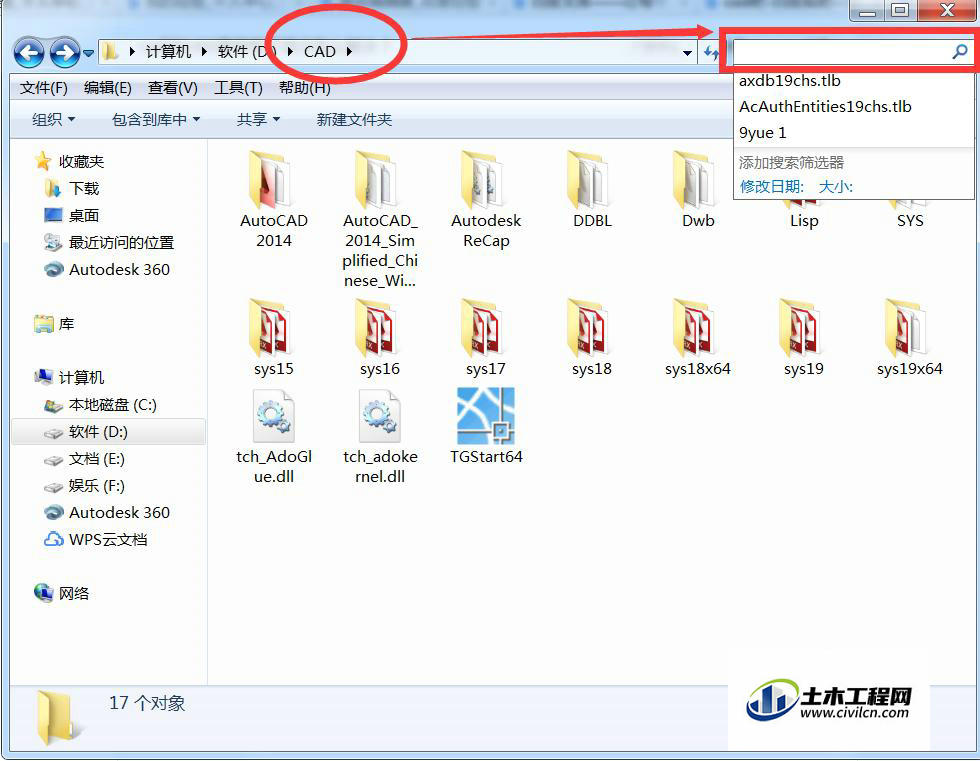
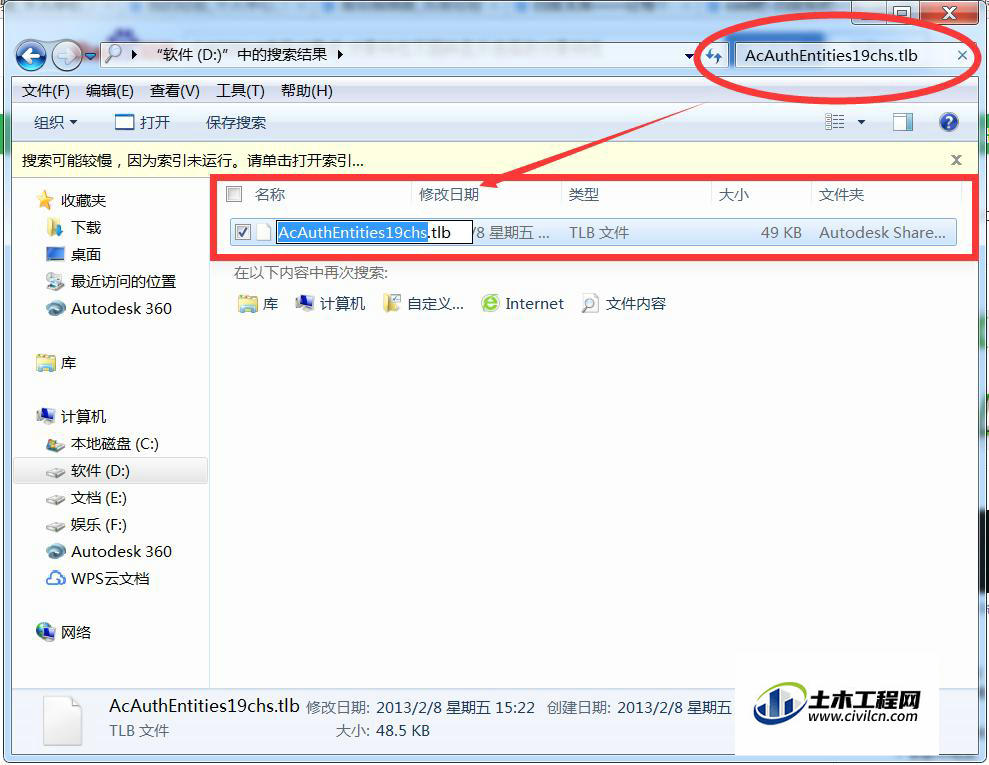
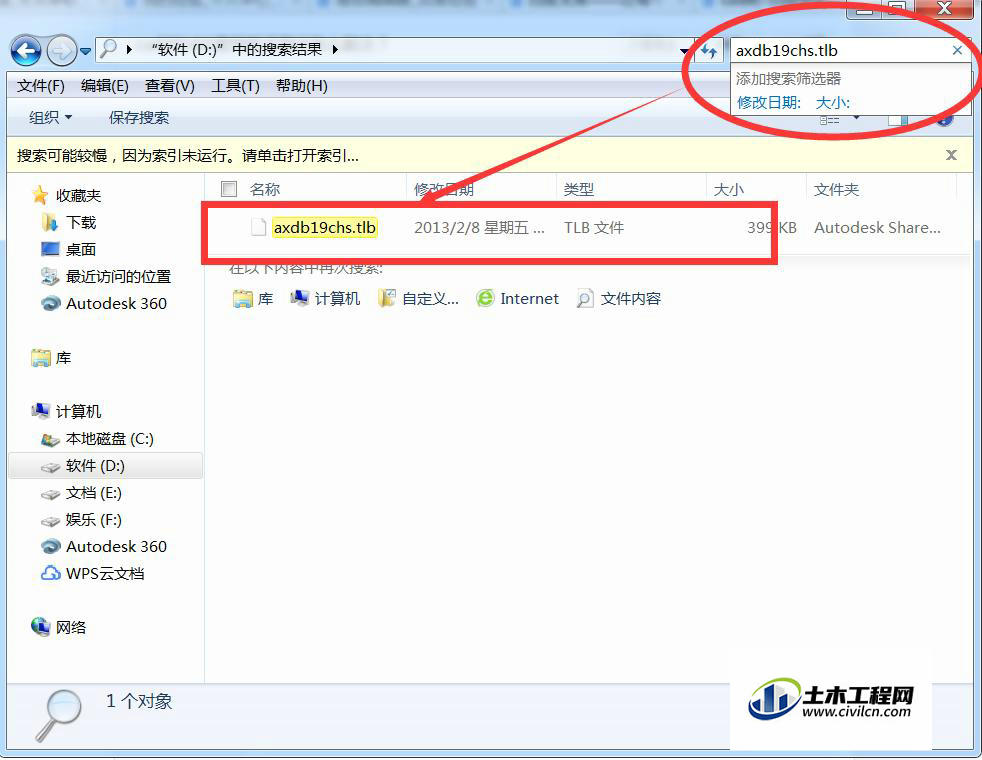
第2步
找到之后单击右键,在文件属性里点击“查找文件位置”,进入文件夹。
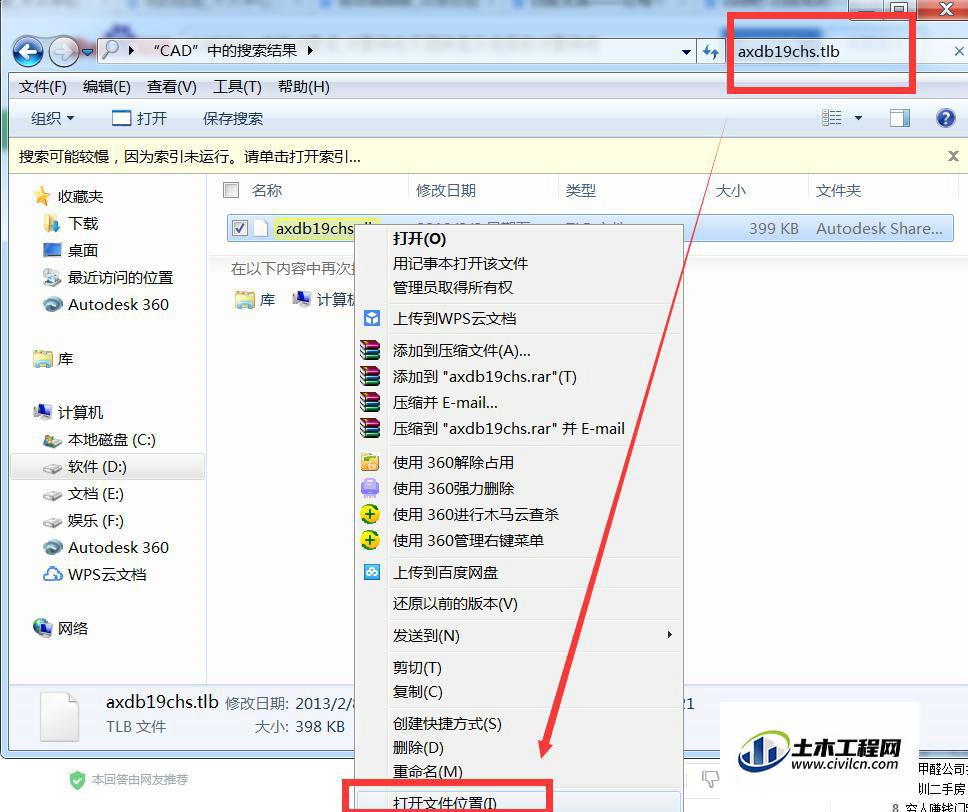
第3步
将这二个文件复制(ctrl+c)。
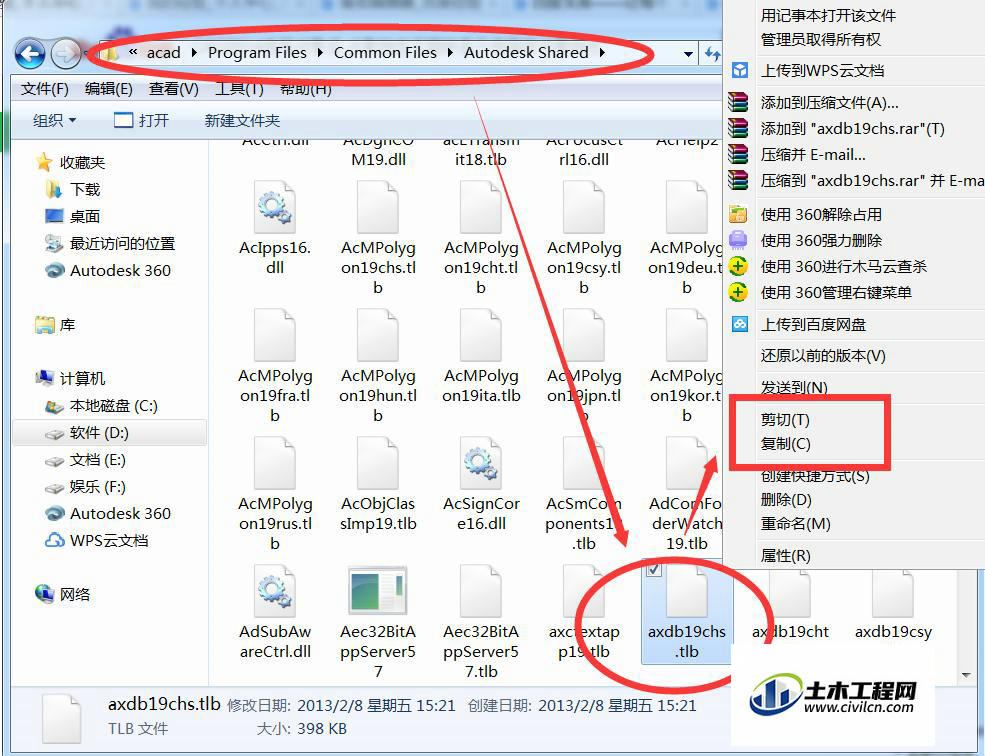
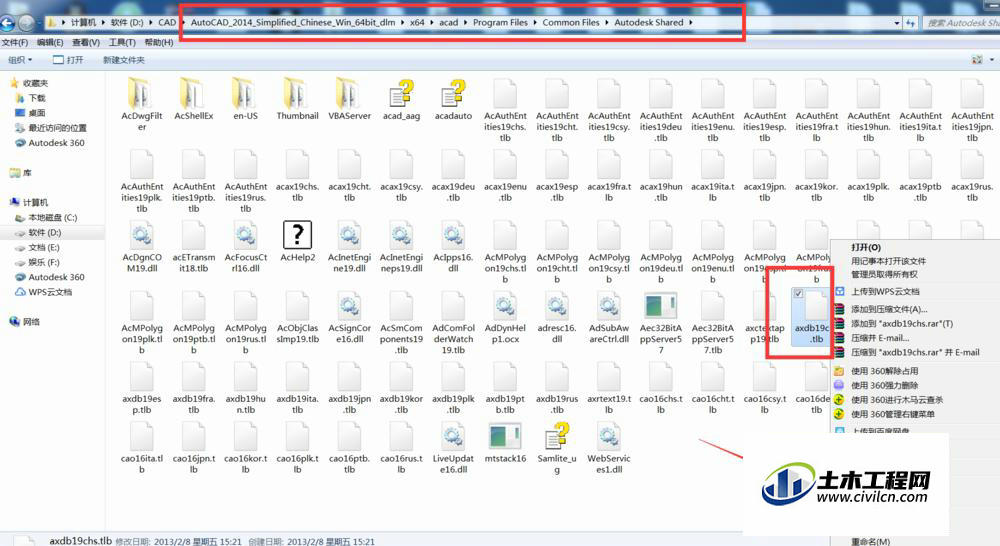
第4步
找到AutoCAD的安装目录,将这二个文件粘贴进去。
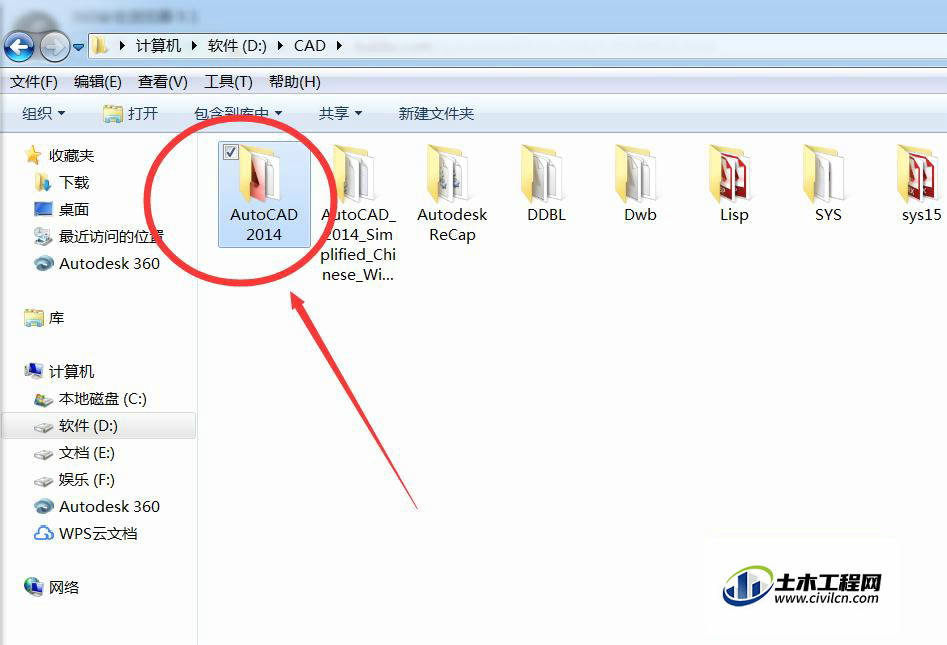
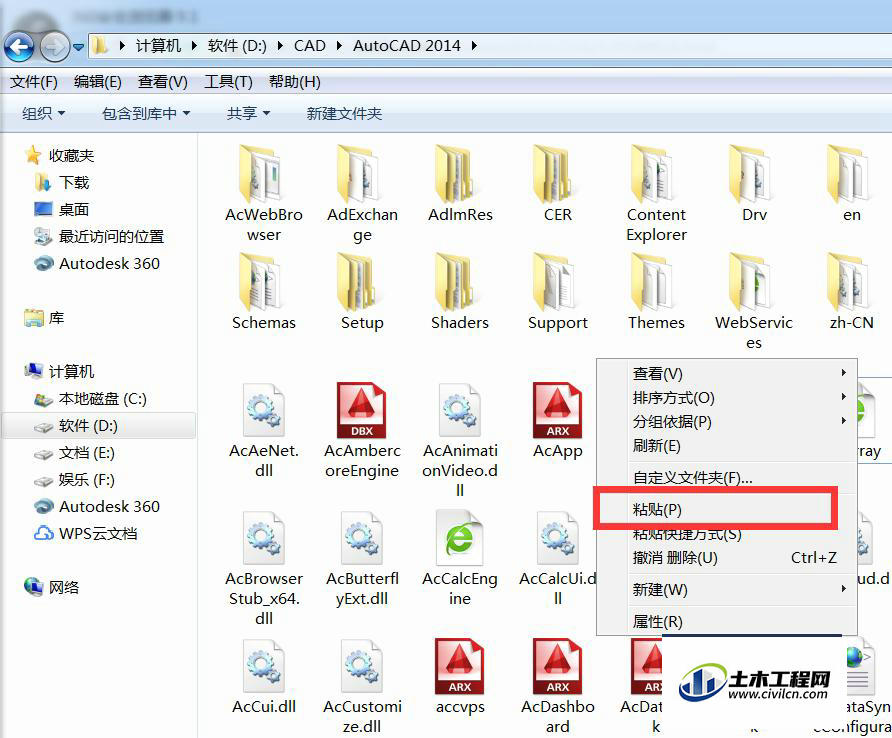
第5步
如果你没搜到这二个文件怎么办?你找到压缩包,重新解压一下,然后再找到这二个文件复制粘贴就可以。或者,重新安装不要再乱删软件就可以。
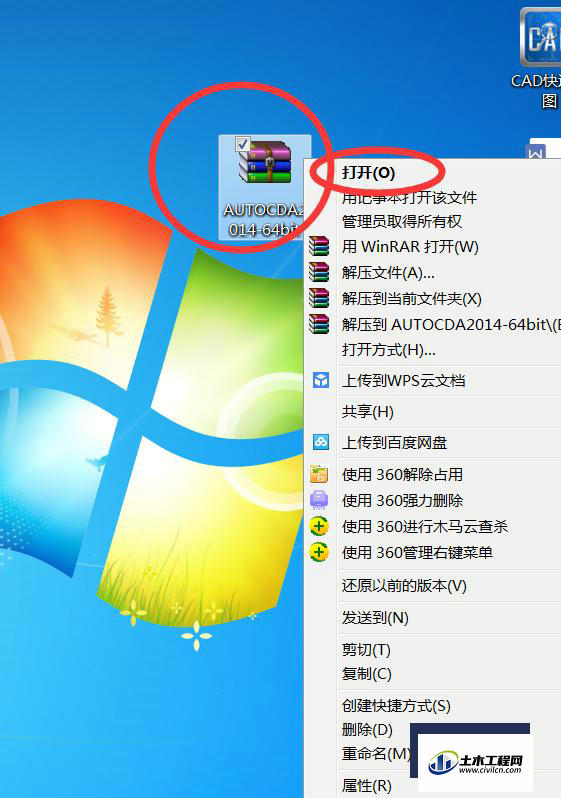
第6步
以上步骤完成后。关闭CAD软件重新打开。你会发现问题解决了。
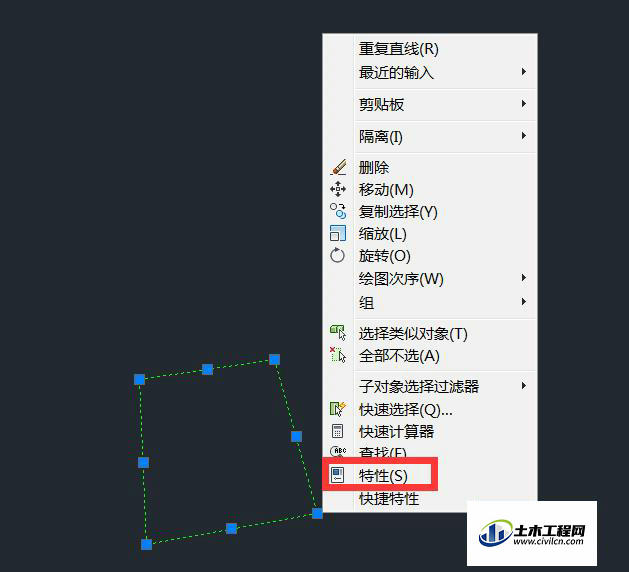
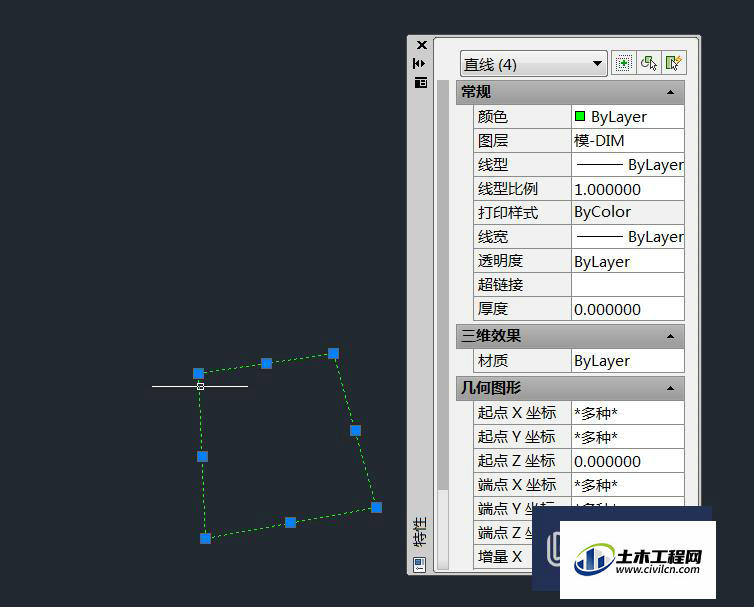
温馨提示:
以上就是关于“AutoCAD选中对象,对象特性不显示怎么办?”的方法,还不太熟悉的朋友多多练习,关注我们,帮你解决更多难题!
